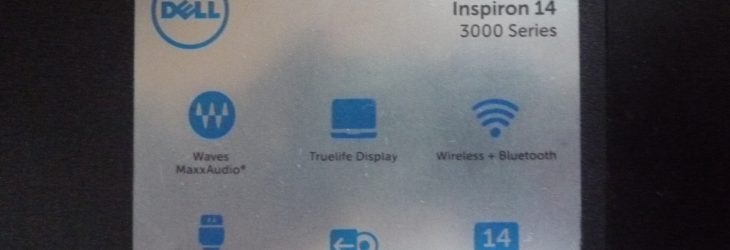HDD換装|DELL Inspiron14
本日のパソコン修理は、Windows7が起動しない DELLノートパソコンのハードディスクの取り替えです。

電源スイッチを入れ 現状の状態を確認します。
DELLのロゴマークがでてから先にすすみません。
ハードディスクの状態を確認する為、取り出して別のパソコンにUSB接続でつないでみる事にします。
取外した状態で電源をいれてみて、DELLのロゴの後に[F2]ボタンを押すとBIOSの画面が表示できました。
マザーボートの故障ではないようです。ハードディスクを「クリスタルディスクインフォ」で検査してみると、ハードディスクに異常が有りません。
再度 元にハードディスクをもどしてみて電源を入れると、先ほどと同じように DELLのロゴマークから先にに進みません。
この状態では回復オープションは使えないので、事前に作ってある起動回復ディスクを使って起動させてみる事にします。
起動回復ディスクで起動詳細のオープションが、表示されましたので 起動の修復を試してみる事にします。
結果 起動の修復が出来ないとでました。次にシステムの復元を試してみる事にします。
一番新しい保存日で復元を実行してみますが、これも失敗に終わりました。
再度一番古い保存日で実行してみます。これも失敗に終わりました。
再度 ハードディスクを取り出してマイデーターの抽出を行うことにします。
抽出が終わり 再度元のパソコンにハードディスクを戻して リカバリーを実施します。
リカバリーが終わり 起動してみると 同じ現象で立ち上がりません。
クリスタルディスクインフォで検出できない欠陥が、このハードディスクにあるみたいです。
新しいハードディスクを購入してクローンを実施します。
クローンが終わり 新しいはハードディスクをつないで、起動してみると同じくDELLのロゴマークで止まります。
マザーボードの故障がない事を確認する為、手持ちのwindows7がインストールされているハードディスクをつないでみました。
問題なく起動しました。
新しいハードディスクを再度リカバリーを実施してみます。リカバリーが終わり起動してみるとやはり起動しません。
付属のdvdで新規インストールを実施する事にします。DVDブートでインストールを完了させます。
インストールが完了して起動してみると、通常に起動できました。既存のハードディスクからドライバー等を抽して新しいハードディスクにインストールをします。
デバイスマネイジャーからすべての機器が認識している事を確認して、windowsアップデートを実施します。
アップデート後 最初に抽出していたマイデーターを新しいハードディスクにもどします。
これで作業完了となります。
| 電 話 発 信 |
| ア ク セ ス |